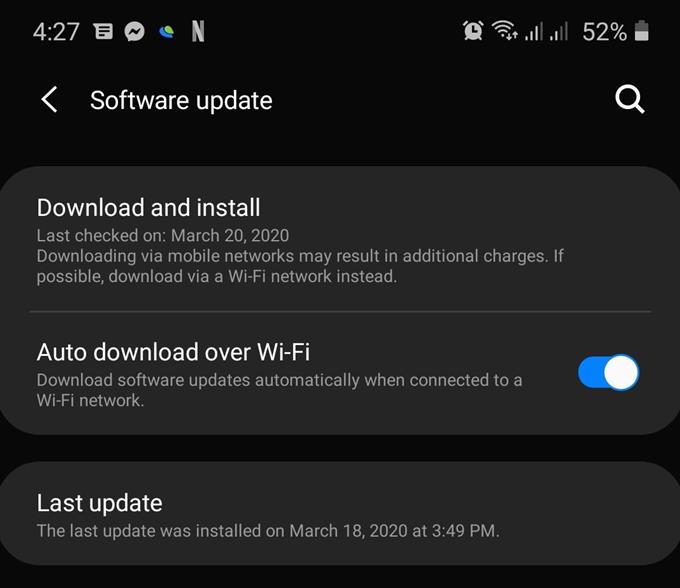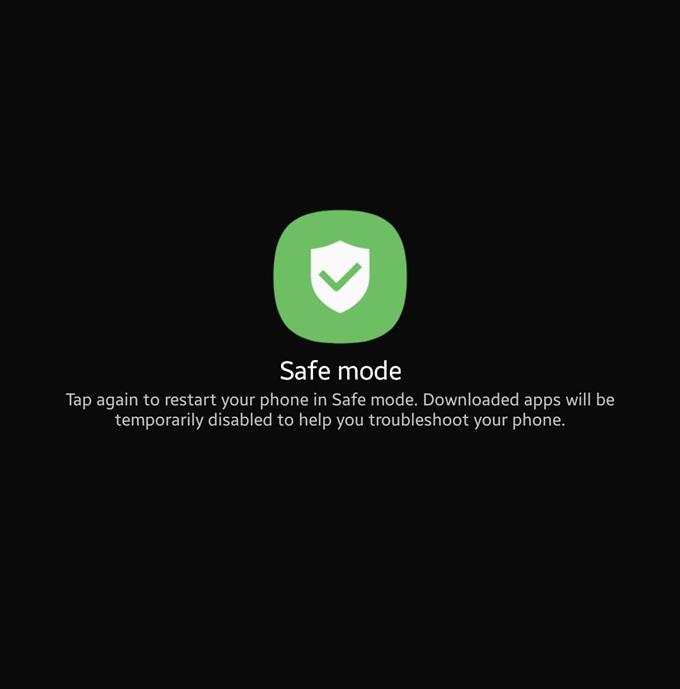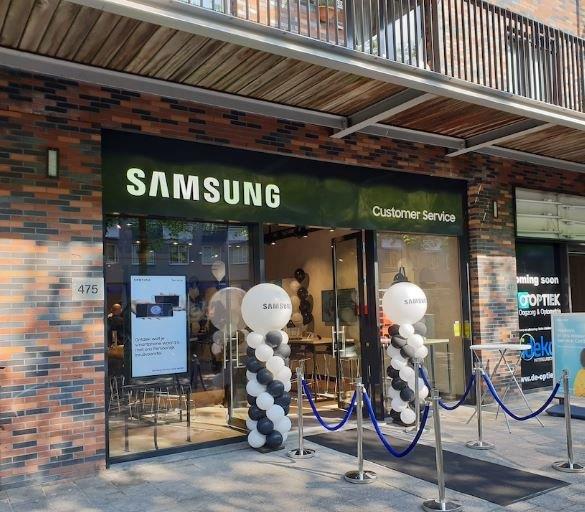Hoewel er maar een handvol Samsung-apparaten zijn met draadloze mogelijkheden, zijn er veel gebruikers die kiezen voor het gemak van dit type opladen. Het is niet verwonderlijk dat er ook veel meldingen zijn van Samsung-apparaten waarbij draadloos opladen niet werkt. Als u een van deze gebruikers bent, vindt u deze gids voor probleemoplossing wellicht nuttig.
Problemen met draadloos opladen oplossen op een Samsung-apparaat
Als uw Samsung-telefoon niet draadloos oplaadt, volgt u de onderstaande oplossingen om deze te repareren.
- Gebruik de officiële draadloze oplader van Samsung.
Als je het nog steeds hebt, gebruik dan de draadloze oplader die bij de doos is geleverd. De officiële Samsung-oplader is nog steeds de beste optie om uw apparaat draadloos op te laden, omdat het ervoor zorgt dat het volledig compatibel is. Draadloze opladers hebben een specifieke set parameters waaraan moet worden voldaan om correct op te laden en uw draadloze oplader van Samsung is uw beste keuze.
Als je Samsung draadloos kan opladen, koop er dan een Samsung oplader voor. Bezoek uw lokale Samsung-winkel of bestel er een online.
- Controleer of de oplader van derden compatibel is.
Als je een niet-Samsung draadloze oplader gebruikt, zorg er dan voor dat deze volledig compatibel is met de Samsung-telefoon die je gebruikt. Als je er nog geen hebt gekocht, probeer dan wat onderzoek te doen als het product met je Samsung kan werken om problemen te voorkomen. Houd er rekening mee dat niet alle draadloze opladers compatibel zijn met Samsung-apparaten. Sommigen laden mogelijk op, maar het tarief is mogelijk te laag.
Draadloos opladen, zelfs bij gebruik van een Samsung, is doorgaans langzamer in vergelijking met bekabeld opladen, dus een trage draadloze oplader van een derde partij kan u misschien frustreren. Bij Samsung apparaten met grote batterijen zoals de Galaxy Note10 kan het lang duren om draadloos op te laden. Als u een trage draadloze oplader van een andere fabrikant heeft, kan het lijken dat deze niet werkt als het te lang duurt om de batterij op te laden.
- Plaats uw apparaat op de juiste manier op de pad.
Uw Samsung-apparaat wordt mogelijk niet goed opgeladen als het zich niet in het midden van het oplaadpad bevindt. De oplaadspoel in de oplader bevindt zich in het midden, dus zorg ervoor dat uw apparaat niet wordt bewogen wanneer u het op de pad laat liggen.

- Verwijder de beschermhoes.
Zorg ervoor dat er geen plastic, papier of voorwerp is tussen uw telefoon en het oplaadpad. Als u een beschermhoes op uw telefoon gebruikt, verwijder deze dan voordat u probeert op te laden.

- Start het Samsung-apparaat opnieuw op.
Een eenvoudige maar effectieve manier om problemen op te lossen, is opnieuw opstarten. Het vernieuwt het systeem en verwijdert bugs die mogelijk in de loop van de tijd zijn ontstaan. Als u een werkende draadloze oplading gebruikt, maar het lijkt niet te werken, probeer dan de telefoon opnieuw op te starten voordat u opnieuw probeert op te laden.

- Installeer software-update.
Sommige Android-problemen zijn te wijten aan een softwarefout. Dit kan gebeuren door enkele programmeerfouten. Om sommige fouten te corrigeren, kunnen fixes worden vrijgegeven in de vorm van updates. Afgezien van het verkrijgen van wijzigingen en verbeteringen, kunnen updates ook voertuigen zijn voor oplossingen voor bekende problemen. Om deze redenen wil je geen nieuwe software-updates missen.
Standaard zou je telefoon dat moeten doen
Ga naar om handmatig op updates te controleren Instellingen> Software-update> Downloaden en installeren.
- Probeer draadloos opladen in de veilige modus.
Als uw apparaat eerder zonder problemen aan het opladen was maar zonder duidelijke reden stopte, kan dit te wijten zijn aan een slechte app van derden. Als het probleem direct na het installeren van een nieuwe app is opgetreden, probeer het dan te verwijderen en kijk of er een verschil is.
Als alternatief kunt u uw Samsung-apparaat opnieuw opstarten naar de veilige modus. In deze modus kan geen app van derden, de app die u hebt toegevoegd en geen deel uitmaakt van de originele app die bij de software is geleverd, niet laden. Als uw apparaat in de veilige modus prima oplaadt, betekent dit dat een app de functionaliteit van de functie blokkeert.
Leer hoe u de veilige modus kunt gebruiken om een slechte app te verwijderen door dit bericht aan te vinken.
- Droog de telefoon af als de fout ‘Vocht gedetecteerd’ wordt weergegeven.
Sommige waterbestendige Samsung Galaxy-apparaten worden mogelijk niet opgeladen als de oplaadpoort nat is. Zorg ervoor dat u uw telefoon goed droogt met een schone, zachte doek voordat u deze oplaadt. Ook wilt u ervoor zorgen dat de oplaadpoort helemaal droog is. Schud de telefoon voorzichtig om water of vloeistof uit de poort te verwijderen. Zodra je dat hebt gedaan, probeer je het opnieuw op te laden.
Op basis van ervaring verschijnt de door vocht gedetecteerde fout alleen als u een apparaat via de kabel probeert op te laden, maar sommige gebruikers hebben gemeld dat draadloos opladen ook wordt beïnvloed. Hoewel dit misschien onlogisch klinkt, wilt u er toch voor zorgen dat de oplaadpoort volledig droog is voordat u oplaadt via een kabel of een draadloze oplader.
- Laat je telefoon repareren.
Als geen van de bovenstaande oplossingen werkt, heeft uw Samsung-apparaat mogelijk een onderliggend hardwareprobleem. Ga naar uw lokale Samsung-servicecentrum of winkel om het te laten controleren.

Voorgestelde metingen:
- Hoe Samsung Camera te repareren is een wazig probleem (Android 10)
- Mobiele data repareren die niet werken op Samsung (Android 10)
- Samsung repareren dat langzaam werkt (Android 10)
- Hoe een app op Samsung te stoppen (Android 10)